仕事のパソコン環境を一新するため、Mac miniを買いました。
どれにするか散々迷いましたが、M2Proの吊るしモデルにしました。
なぜこのモデルにしたのか?や使い始めてからのトラブルなどはまた別の記事で書くとして、とりあえず開封からセットまでを書こうと思います。
開封
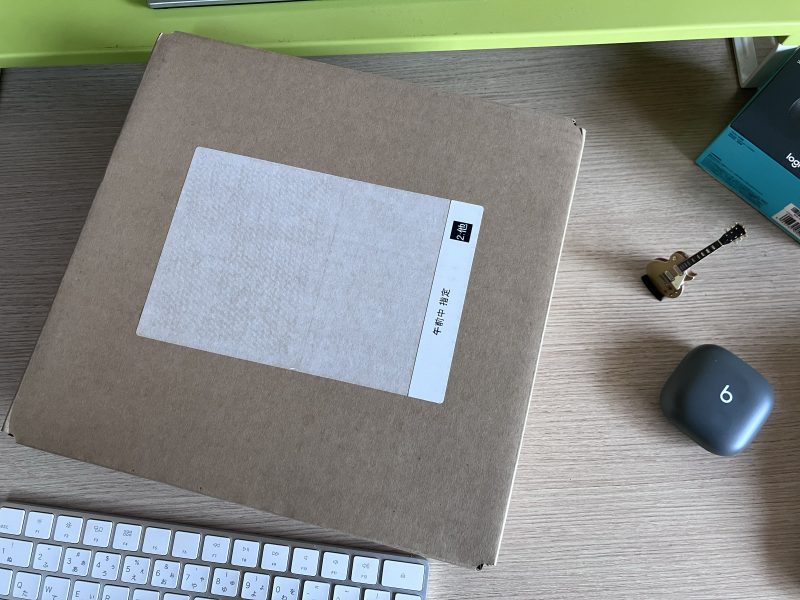
小ぶりのダンボールが届きました。
待ちに待ったMac miniです。

キーボードと比べてもわかるように本当に小ぶりです。モニターも何もない本体だけですからね。
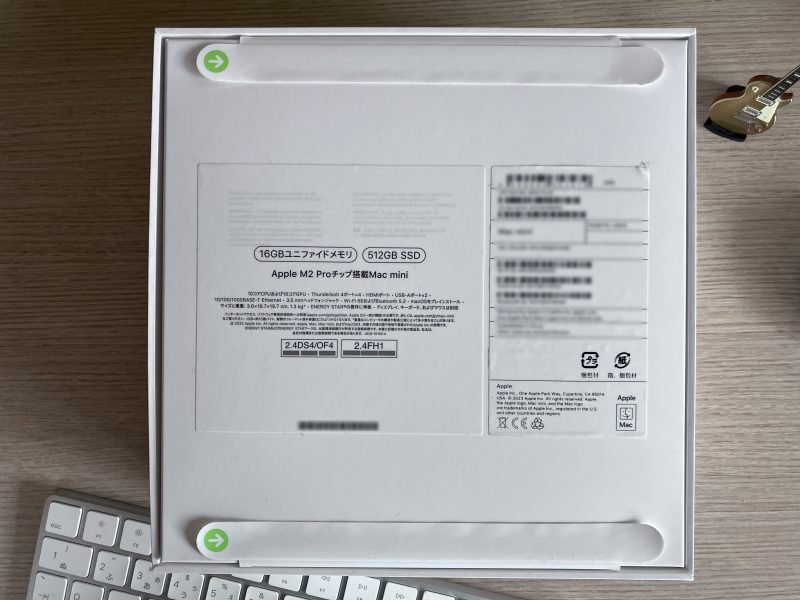
裏面はこんな感じ。M2Proの吊るしです。
ワクワクするペリペリが上下に2箇所あります。

Apple製品の箱は蓋を持ち上げてから開くまでの時間も計算されて作られていると聞いたことがあります。
ゆっくりゆっくりと蓋が開くまでのあの時間が人間が最高のワクワクを感じれる時間だそうです。
僕もワクワクを楽しみました。
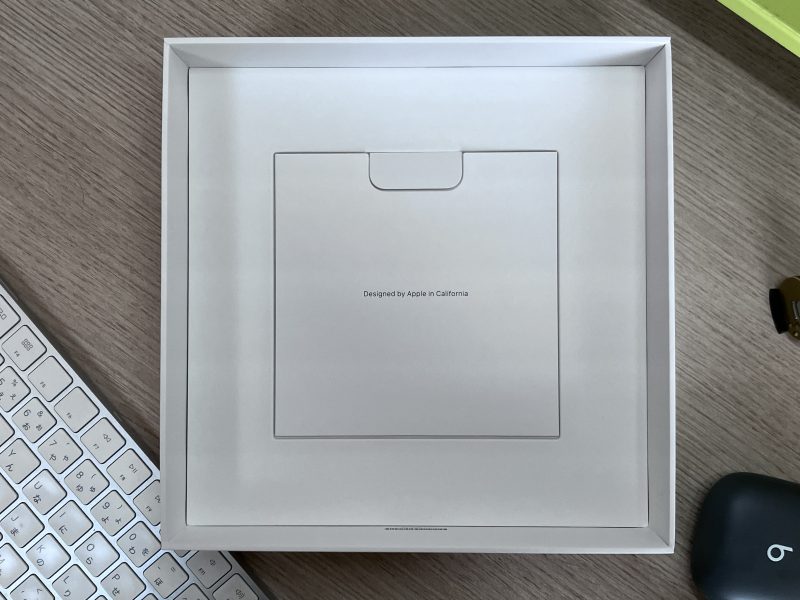
本体を取り出すと下にはAppleいつものパターンです。


Mac miniに関係のあるのはこの電源ケーブルのみ。
あとは小綺麗な説明書と毎度の林檎シール(ちょっとでかい)。

底面はこのようになっています。
半透明の袋?包装?を剥がすと「Mac mini」の刻印が。

はーかっちょいい~。
この底面の黒い部分がWi-Fiアンテナらしい。Bluetoothは背面側のようです。
【Wi-Fiにはこの後、長らく悩まされますがその話は別の記事で】
もうすぐこの至福の時間が終わってしまう~。

で、本体はこんな感じ。アルミボディーで黒?の鏡面の林檎。
やっぱ洒落てるな~。

背面はこのようになっていて左から
電源ボタン、電源ケーブル、Ethernet、USB-C(Thunderbolt4)×4、HDMI、USB-A×2、3.5mmヘッドフォンジャックとなっています。
設置

設置場所をどこにするのかまだ決めかねていますがとりあえずモニターと繋いでみた。
モニターは「Dell U2723QX」Amazonモデルのやつです。

いい感じです。

ちょっとまだゴチャついてますが、iMacと比べるとこんな感じのサイズ感。
iMacのキーボードとMagicマウスをそのまま使用していきます。
モニター台の上にUSB-Cケーブルを2本Mac miniから出して、SSDや充電などができるようにしました。また「Dell U2723QX」はハブモニターなので、モニター左下にUSB-C、Aそれぞれ一つポートがありますのでここからも充電などができます。iPadやiPhoneを充電するのに便利です。
今回はMac miniの開封と設置をご紹介いたしました。

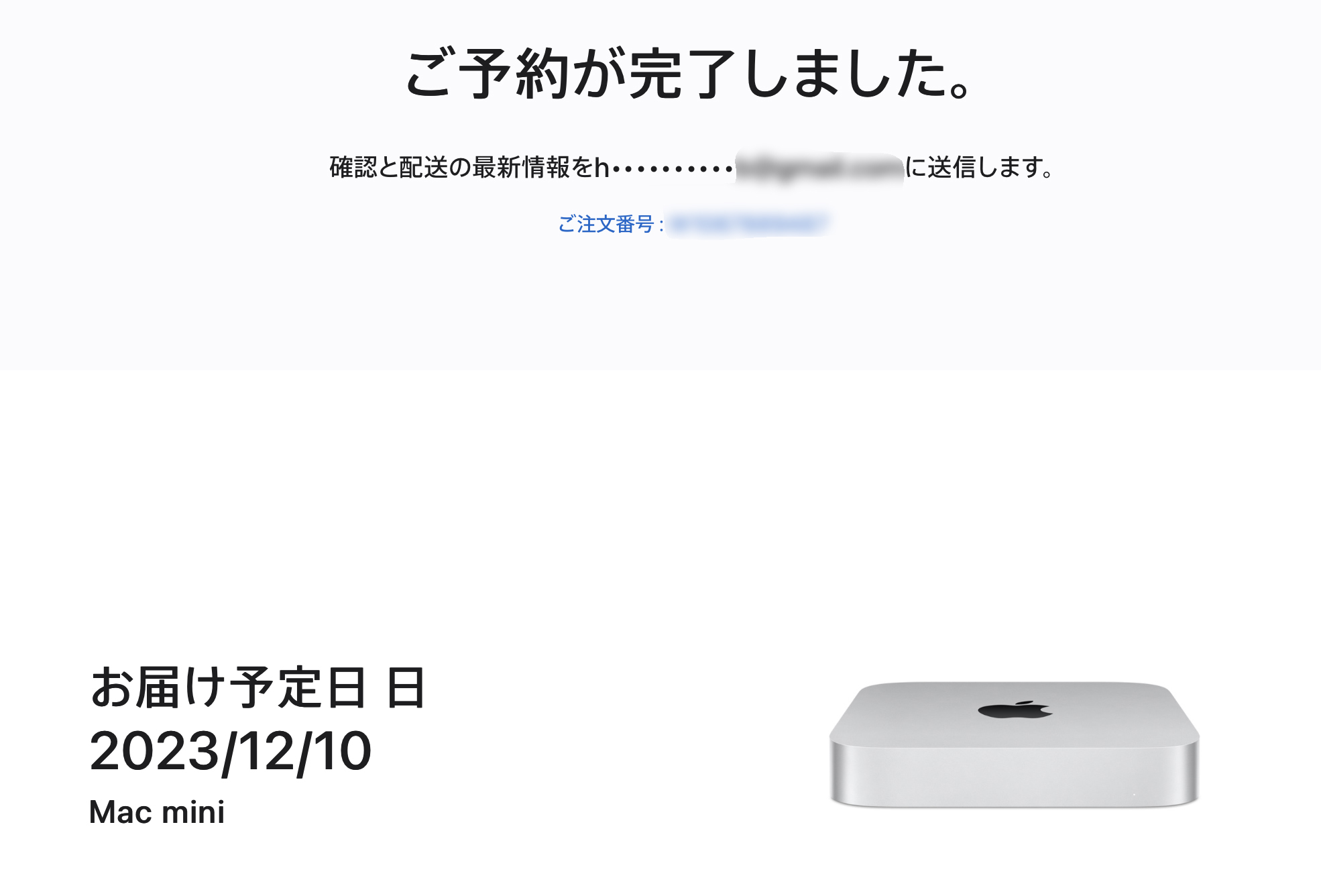



コメント